Comment diffuser n'importe quel fichier audio de votre PC vers un lecteur Sonos

L'application de contrôleur multimédia Sonos sur Windows est presque parfaite, mais elle a ses limites. Par exemple, il a une limite de 65 000 chansons, et malgré l'abondance des services de diffusion en continu, vous ne pouvez pas diffuser de contenu comme YouTube et les événements sportifs.
Heureusement, il existe une application très pratique qui vous permet les quelques limitations du contrôleur. Diffusez ce que vous entendez (SWYH) est une application Open Source simple qui s'exécute dans votre barre des tâches Windows, vous permettant d'entendre tout ce qui passe sur votre ordinateur de bureau sur votre appareil Sonos.
Cela signifie que si vous utilisez une autre application musicale bibliothèque de MP3, ou avoir beaucoup de playlists YouTube, ou vous voulez juste écouter le jeu de balle autour de la maison, vous pouvez avec Sonos et Stream What You Hear.
Première étape: mettre en place ce que vous entendez
Avant de plonger, nous devons souligner qu'il y a un inconvénient majeur à ce que Stream You You Hear: lag. Peu importe ce que vous jouez, il y aura un délai de deux secondes.
Cela signifie que les vidéos ne seront pas synchronisées avec l'audio et que les commandes multimédia ne répondront pas instantanément. Ce n'est pas une grosse affaire, mais cela peut prendre un peu de temps pour s'y habituer (et cela signifie que vous ne pouvez regarder des vidéos YouTube, n'écoutez que leur son).
Pour tout configurer, assurez-vous que vous utilisez le logiciel de contrôleur de médias Sonos pour Windows. Vous devez également télécharger, installer et exécuter l'application SWYH. De plus, si vous ne l'avez pas déjà, vous aurez besoin de .NET Framework 4.0.
Une fois que SWYH est installé et en cours d'exécution, faites un clic droit sur son icône dans la barre des tâches et cliquez sur "Paramètres". redémarrez SWYH, il utilisera un port différent pour le streaming en direct HTTP. Pour contourner ce problème, vous pouvez le forcer à utiliser un port spécifique
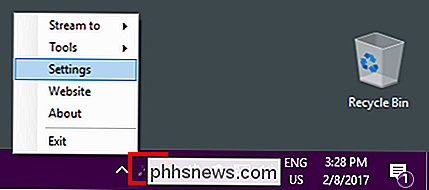
Cochez la case "Utiliser un port HTTP spécifique". Le port par défaut est 5901, vous pouvez donc le laisser tel quel, à condition que vous n'ayez pas configuré un autre programme pour utiliser ce port. Cliquez sur "OK" lorsque vous avez terminé.
Cliquez sur "Oui" pour redémarrer SWYH et enregistrez les nouveaux paramètres
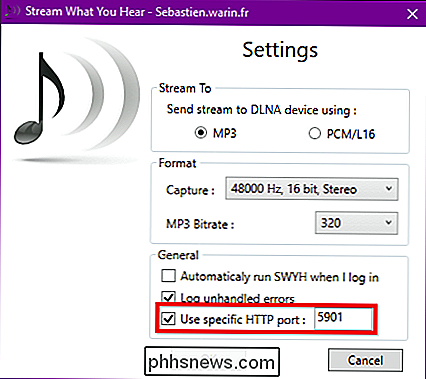
Une fois redémarré, faites un nouveau clic droit sur l'icône de la barre des tâches puis sur Outils> HTTP Live Streaming. > Notez, l'URL URI (ou URL) en direct HTTP et cliquez sur "Copier", puis fermez la boîte URI.
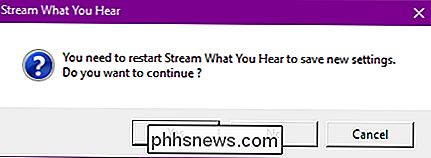
Enfin, faites un clic droit sur l'icône de la barre des tâches puis sur "Stream to" et sélectionnez votre lecteur Sonos.
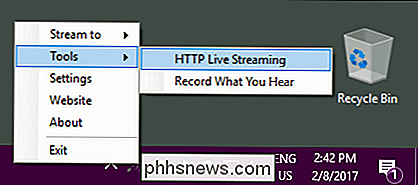
Tant que votre périphérique ou vos périphériques Sonos sont allumés et configurés, vous devriez les voir dans le menu Flux vers
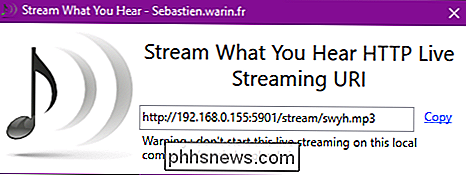
Deuxième étape: Configurer le Contrôleur multimédia Sonos
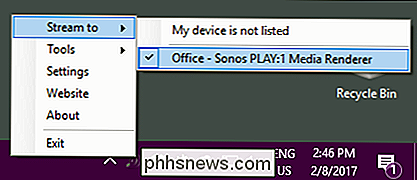
Vous n'avez terminé qu'à moitié. Pour diffuser ce que vous entendez, vous devez ajouter une station de diffusion HTTP à votre contrôleur multimédia Sonos
Dans le contrôleur multimédia Sonos, cliquez sur Gérer> Ajouter une station de radio.
Dans la boîte de dialogue Ajouter une station de radio, l'URL que vous avez copiée de SWYH il y a quelques pas dans la case URL de diffusion, donnez un nom à votre station et cliquez sur "OK" lorsque vous avez terminé.
Ensuite, cliquez sur "Radio par TuneIn" dans l'application Sonos sous Sélectionner
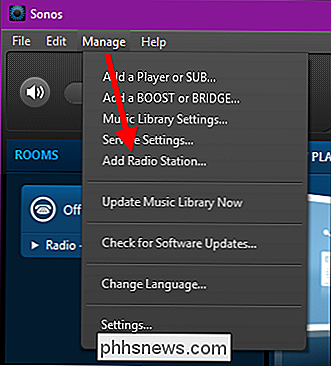
Ensuite, cliquez sur "Mes stations de radio".
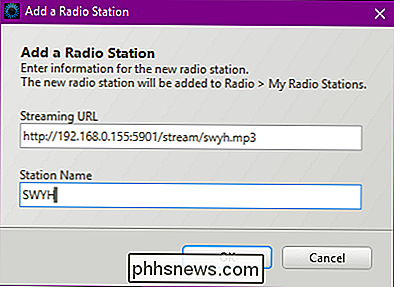
Dans le menu Mes stations de radio, vous pouvez double-cliquer sur votre nouvelle station, ou cliquer avec le bouton droit de la souris et cliquer sur "Jouer". > À partir de ce même menu contextuel, vous pouvez ajouter votre nouvelle station aux Favoris de Sonos pour un accès rapide et facile.
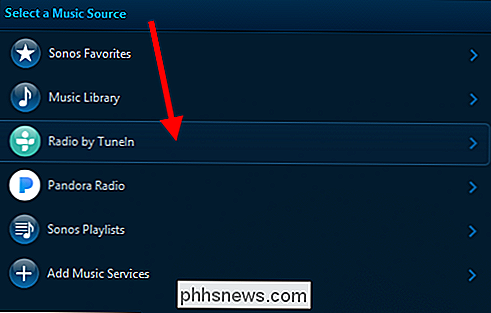
Votre nouvelle station s'affichera En écoute.
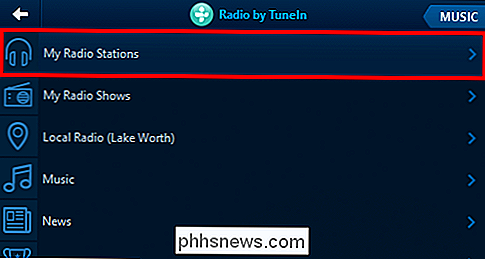
À ce stade, vous pouvez lire n'importe quoi sur votre bureau Windows en utilisant votre lecteur multimédia préféré ou votre site Web. Tant que l'application SWYH est en cours d'exécution et que le contrôleur multimédia Sonos est réglé sur votre station SWYH, tout se passe sur vos périphériques Sonos.
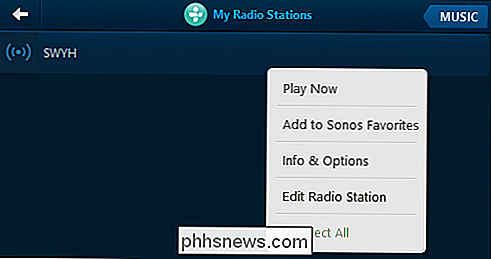
Évidemment, ce n'est pas idéal pour les films en raison du décalage, écouter de la musique qui ne fonctionnera pas avec l'application Sonos.
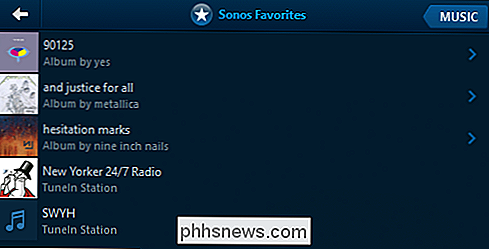

Comment faire pour mettre à jour les créateurs d'automne de Windows 10?
Microsoft a commencé à déployer la mise à jour de Windows 10 Fall Creators, mais il faudra attendre quelques mois avant que chaque ordinateur ne l'obtienne. Si vous ne voulez pas attendre, vous pouvez télécharger la mise à jour de Fall Creators de Microsoft dès maintenant. Avertissement sur la mise à niveau précoce LIÉE: Nouveautés de la mise à jour des créateurs d'automne de Windows 10, disponible maintenant Il peut être ennuyeux d'attendre des mois avant qu'une grosse mise à jour de Windows 10 n'arrive sur votre PC, mais il y a une raison à ce retard.

Comment prendre des photos d'une éclipse solaire en toute sécurité
Le 21 août 2017, l'Amérique du Nord connaîtra une éclipse solaire. C'est la meilleure éclipse en 99 ans, avec le chemin de la totalité - la zone où le soleil est totalement bloqué par la lune - s'étendant de l'Oregon à la Caroline du Sud. Même en dehors de cette bande étroite, l'éclipse aura l'air assez spéciale CONNEXES: Comment observer en toute sécurité l'éclipse solaire à venir Bien que les éclipses ne soient pas strictement des événements uniques ( J'en ai vu deux décentes partielles), elles sont rares, et celles-ci sont vraiment vraiment rares.



